
この記事では、Facebookで「フォローできる人・できない人」の違いや理由について解説していきます。
あなたは、Facebookを利用しているときに、

と、考えたことはありませんか?
人によって、フォローが出ている人とそうではない人がいると、理由が気になるところですよね。
これ結論からお伝えしますと、
- Facebookで「フォローできる人・できない人」の違いはコチラです。
できる人・できない人の違い
- フォローできる人:「フォローを設定で可能にしている」
- フォローできない人:「フォローを設定で可能にしていない」
それでは詳しく見ていきましょう。
目次
サブスク自動集客ツール

「売り上げが伸びない…。」など、集客ができずに悩んでいませんか?
ツールをポチッとするだけでほったらかしで集客できてしまうツール。
月間7,500万人以上が利用しているアメブロからあなたのブログへ、自動で集客する方法に興味がある方におすすめです。
Facebookで「フォローできる人・できない人」の違い!
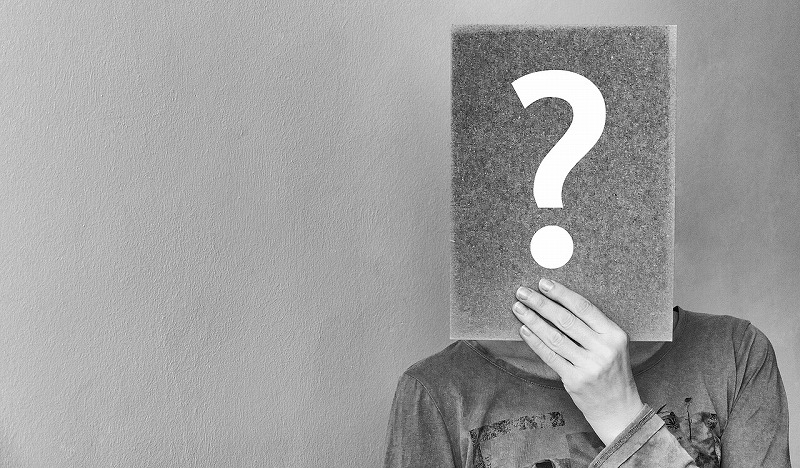
フォローできる人・できない人の違いは、設定でフォローを「可能にしている」か「していない」かの違いでしたね。
フォローを可能にしている
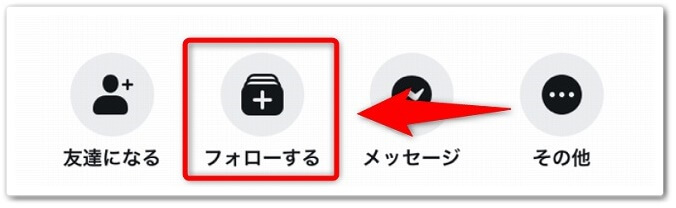
フォローを可能にしていない

ちなみにですが、初期設定(デフォルト)では、フォローが可能に設定されていません。
そのため、あなたもフォローができるようにしたい場合は、フォローを可能にする必要があるのです。
しかし、どのような設定をすればフォローが出来るようになるのか気になるかもしれません。
そこで、フォローを可能にする設定について、下記にて解説していきます。
【スマホ版】フォローが出来るようにする方法!

スマホを使って、Facebookアプリからフォローができるように設定する方法はコチラです。
【スマホ版】フォロー可能設定
- 「三」をタップする
- 「設定とプライバシー」→「設定」をタップする
- 「公開投稿」をタップする
- 「フォローを許可する人」で「公開」をタップする
それでは1つ1つ見ていきましょう。
step
1「三」をタップする

まずは、Facebookアプリを開いたら、画面右下にあります「三」をタップしましょう。
step
2「設定とプライバシー」→「設定」をタップする
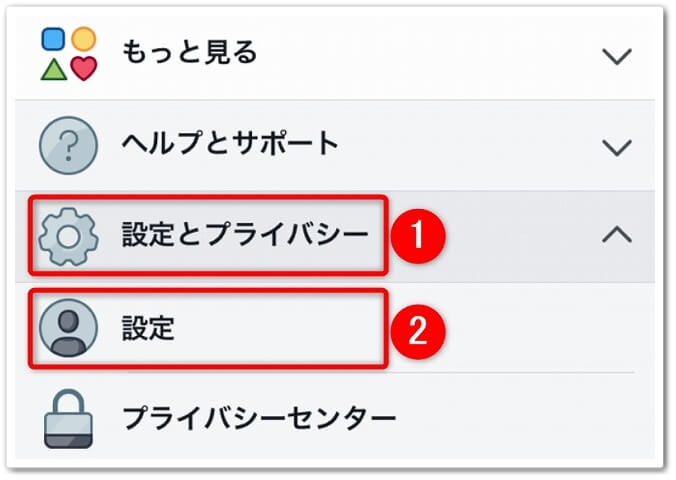
「三」をタップしたら、メニュー下にあります、
- 「設定とプライバシー」をタップ
- 「設定」をタップ
と、進めていきましょう。
step
3「公開投稿」をタップする
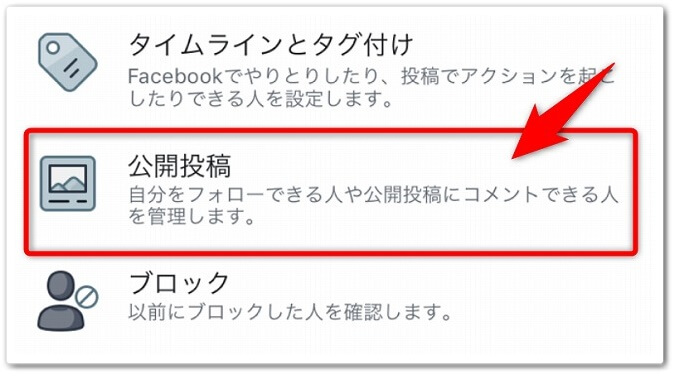
すると、「設定」画面が出てきますので、少し下にスクロールすると出てくる「公開投稿」をタップしましょう。
step
4「フォローを許可する人」で「公開」をタップする
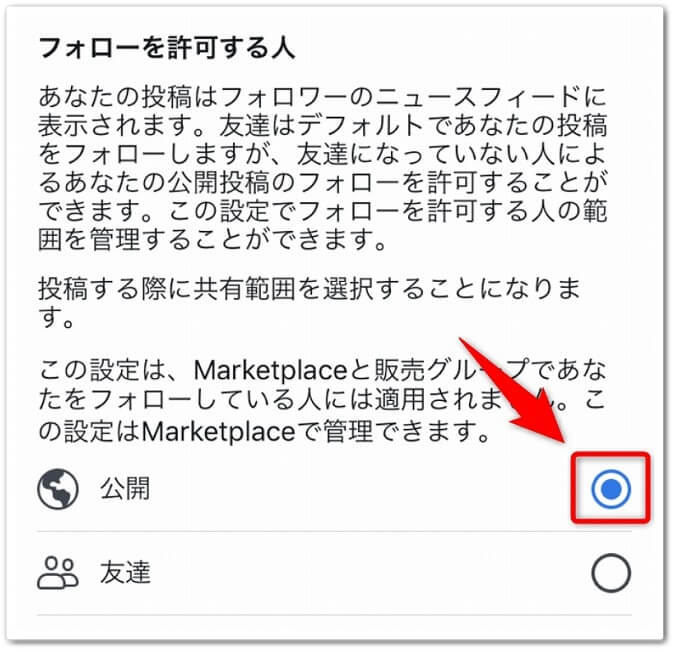
次は、「公開投稿」の設定画面に変わりますので、1番上にあります「フォローを許可する人」の項目にあります「公開」をタップしましょう。
完成!
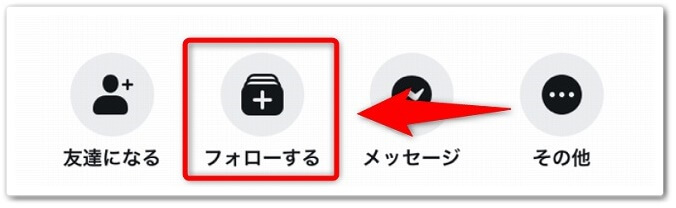
すると、上記画像のように、あなたのプロフィールページにも、「フォローする」と表示されるようになるのです。
他の人から見られた場合にのみ、「フォローする」と表示されます。
ご自分の画面ではチェックできないため、ご注意ください。
【パソコン版】フォローが出来るようにする方法!

パソコンを使って、Facebookの公式サイトからフォローができる設定にする方法はコチラです。
【パソコン版】フォロー可能設定
- 「▼」→「設定」をクリックする
- 「公開投稿」をクリックする
- 「友達」→「公開」をクリックする
それでは1つ1つ見ていきましょう。
step
1「▼」→「設定」をクリックする

まずは、Facebookの公式サイトへログインをして、画面右上にあります、
- 「▼」をクリック
- 「設定」をクリック
と、進めていきましょう。
step
2「公開投稿」をクリックする
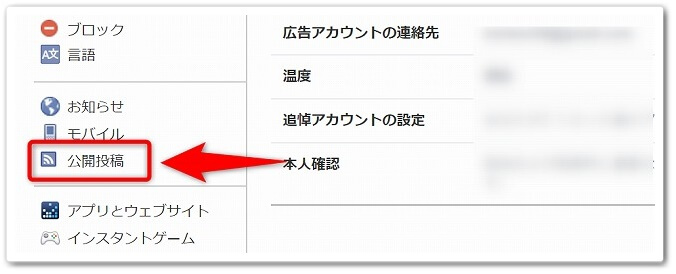
すると、次の画面では左にありますメニューの、「公開投稿」をクリックしましょう。
step
3「友達」→「公開」をクリックする

すると、次の画面で「フォローを許可する人」と項目が出てくるので、
- 「友達」をクリック
- 「公開」をクリック
と、進めていきましょう。
完成!

すると、あなたのプロフィールページに「フォロー」に関するアイコンが表示されるようになるのです。
「フォロー」と「友達」の違いとは!?
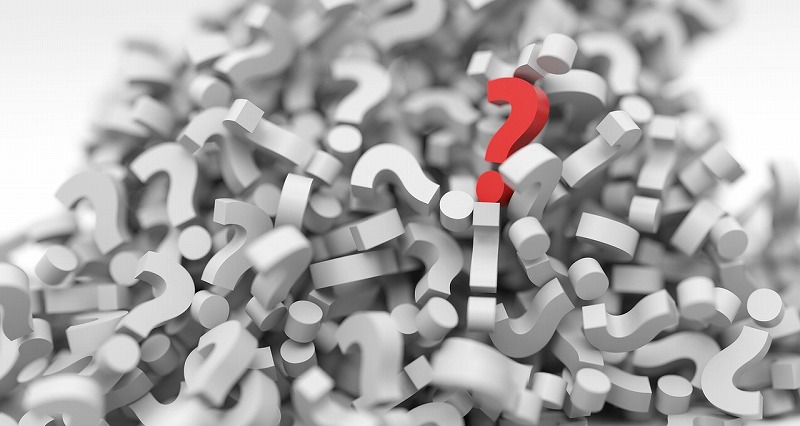
Facebookで設定されています、「フォロー」と「友達」の違いはコチラです。
2つの違い
- フォロー:「あなた、又は相手が、一方的にフォローしている状態」
- 友達:「あなたと相手が、双方ともにフォローをしている状態」
つまり、このような感じです。
| 状態 | フォローor友達 |
| あなた → Aさん(一方だけ) | フォロー |
| Aさん → あなた(一方だけ) | フォロー |
| あなた ↔ Aさん(両方) | 友達 |
ちなみにですが、Facebookにて投稿の公開設定が「友達限定」となっている場合は、フォローしているだけだと見ることができません。
また、友達になっている場合は、自然とフォローしている状態になっています。
特定の人物だけ「フォローできない!」設定にする方法!

特定の人物だけをフォローできないようにする場合は、その人物をブロックするしかありません。
Facebookでは、相手のフォローをコチラが勝手に解除することなどはありません。
それに、特定の人物だけをフォローできないようにする設定はないのです。
ですので、ブロック機能を使ってフォローされないように設定しましょう。
【スマホ版】ブロックする方法
- 投稿などにある特定人物のアイコンをタップする
- 「その他」をタップする
- 「ブロックする」をタップする
- もう1度、「ブロックする」をタップする
【パソコン版】ブロックする方法
- 投稿などにある特定人物のアイコンをクリックする
- 「・・・」→「ブロックする」をクリックする
- 「承認」をクリックする
ちなみにですが、ブロックする方法(スマホ版・PC版)に関しましては、「Facebookでブロックをする方法【スマホ版・PC版を解説】」こちらで詳しく解説していますので参考にされてください。
Facebookで「フォローできる人・できない人」の違いとは?のまとめ
まとめますと、
できる人・できない人の違い
- フォローできる人:「フォローを設定で可能にしている」
- フォローできない人:「フォローを設定で可能にしていない」
【パソコン版】フォロー可能設定
- 「▼」→「設定」をクリックする
- 「公開投稿」をクリックする
- 「友達」→「公開」をクリックする
2つの違い
- フォロー:「あなた、又は相手が、一方的にフォローしている状態」
- 友達:「あなたと相手が、双方ともにフォローをしている状態」
以上が、Facebookで「フォローできる人・できない人」の違いとは?についてでした。
是非、意識してチャレンジしてみてください。